1、打开WPS文档,新建白色画布,点击【形状】【椭圆】。
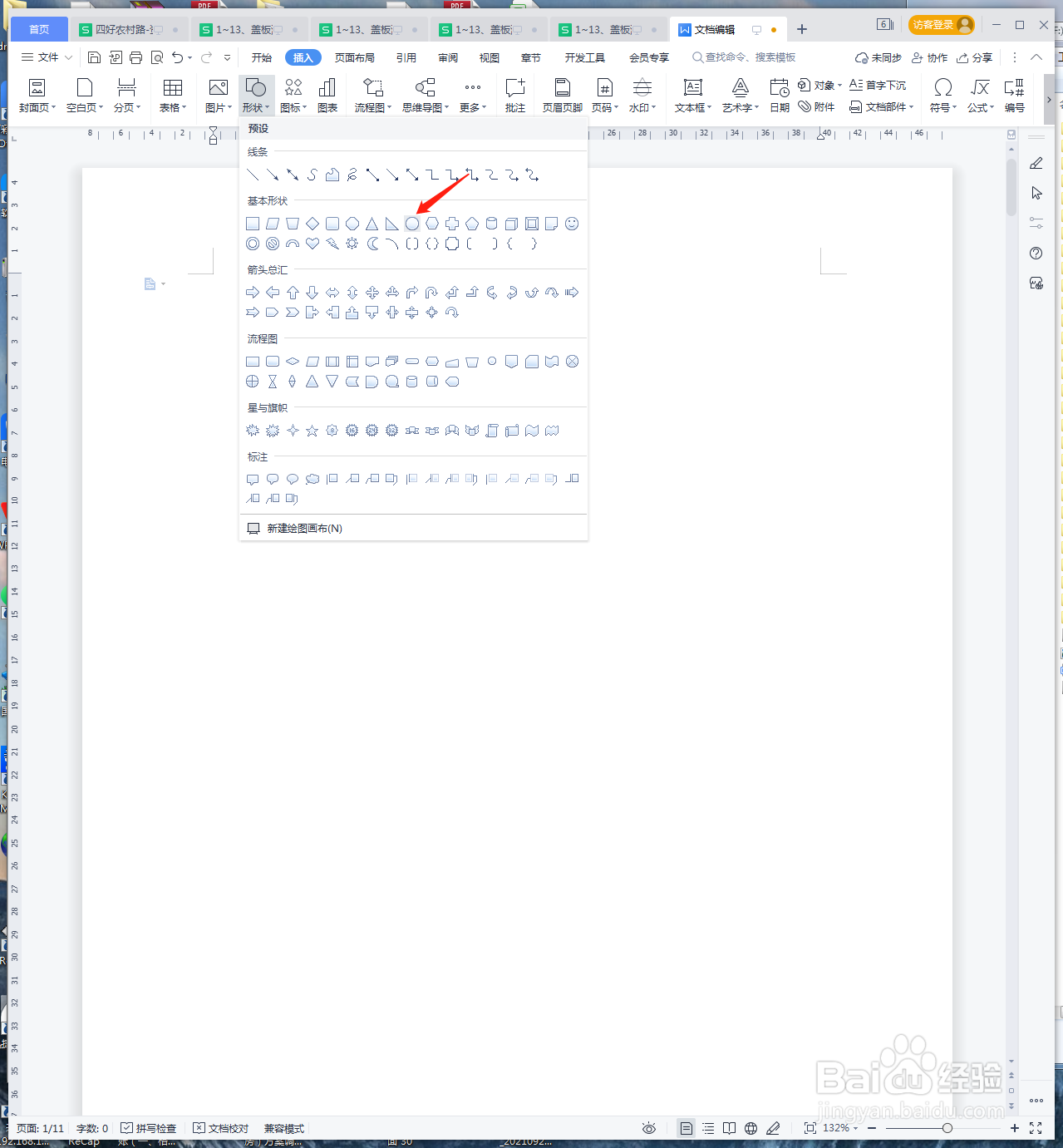
2、在画布上画出形状,将【轮廓】设置成黑色6磅。

3、复制出2个椭圆,变换不同形状,做成耳朵,如图所示。

4、再次复制出四个椭圆,填充黑色,做成眼睛,填充白色做成眼珠。
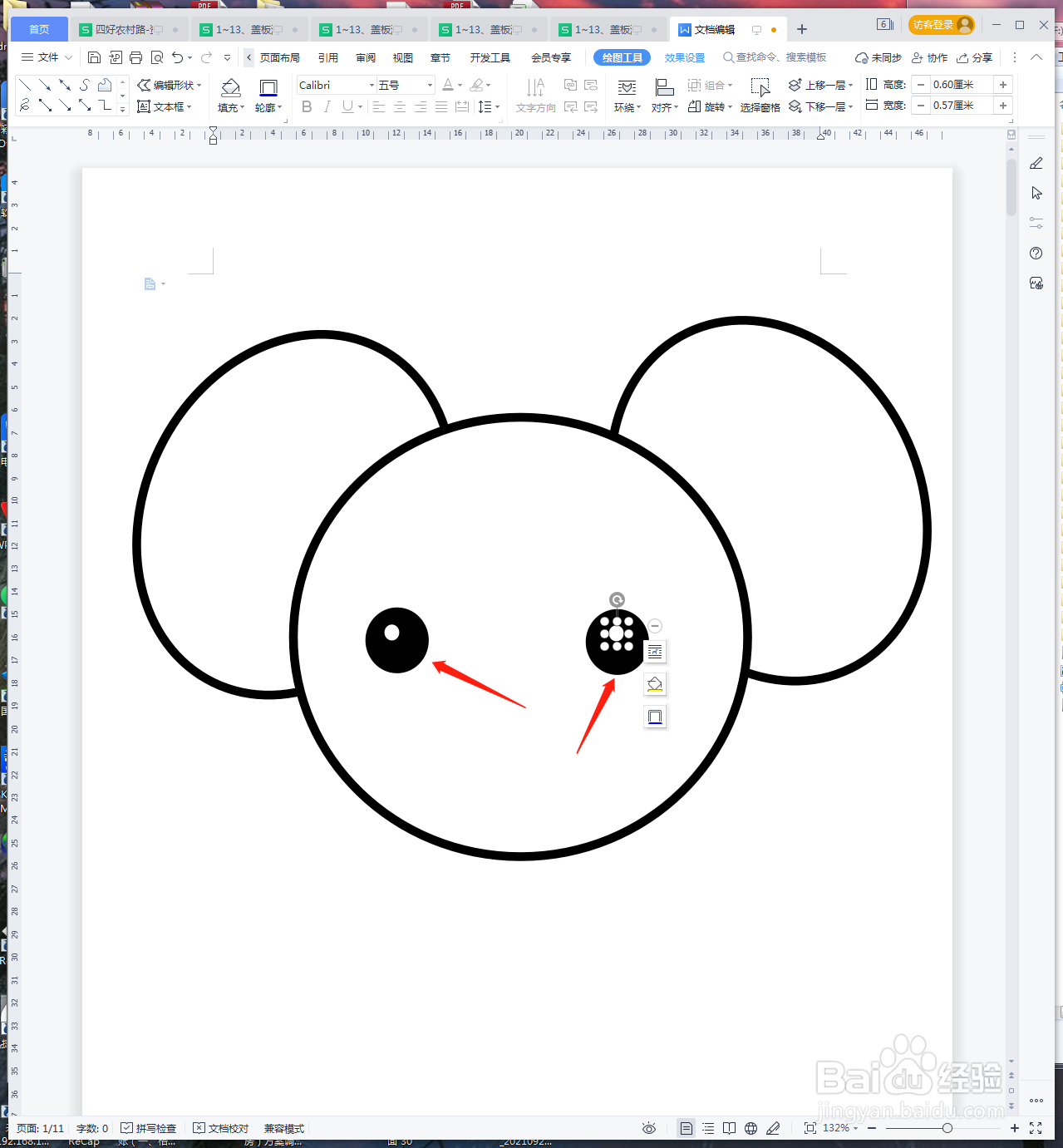
5、点击【形状】【延期】。

6、画出图形,做成鼻子,【衬于文字下方】。

7、最后截图保存为JPEG格式。

时间:2024-10-25 13:46:41
1、打开WPS文档,新建白色画布,点击【形状】【椭圆】。
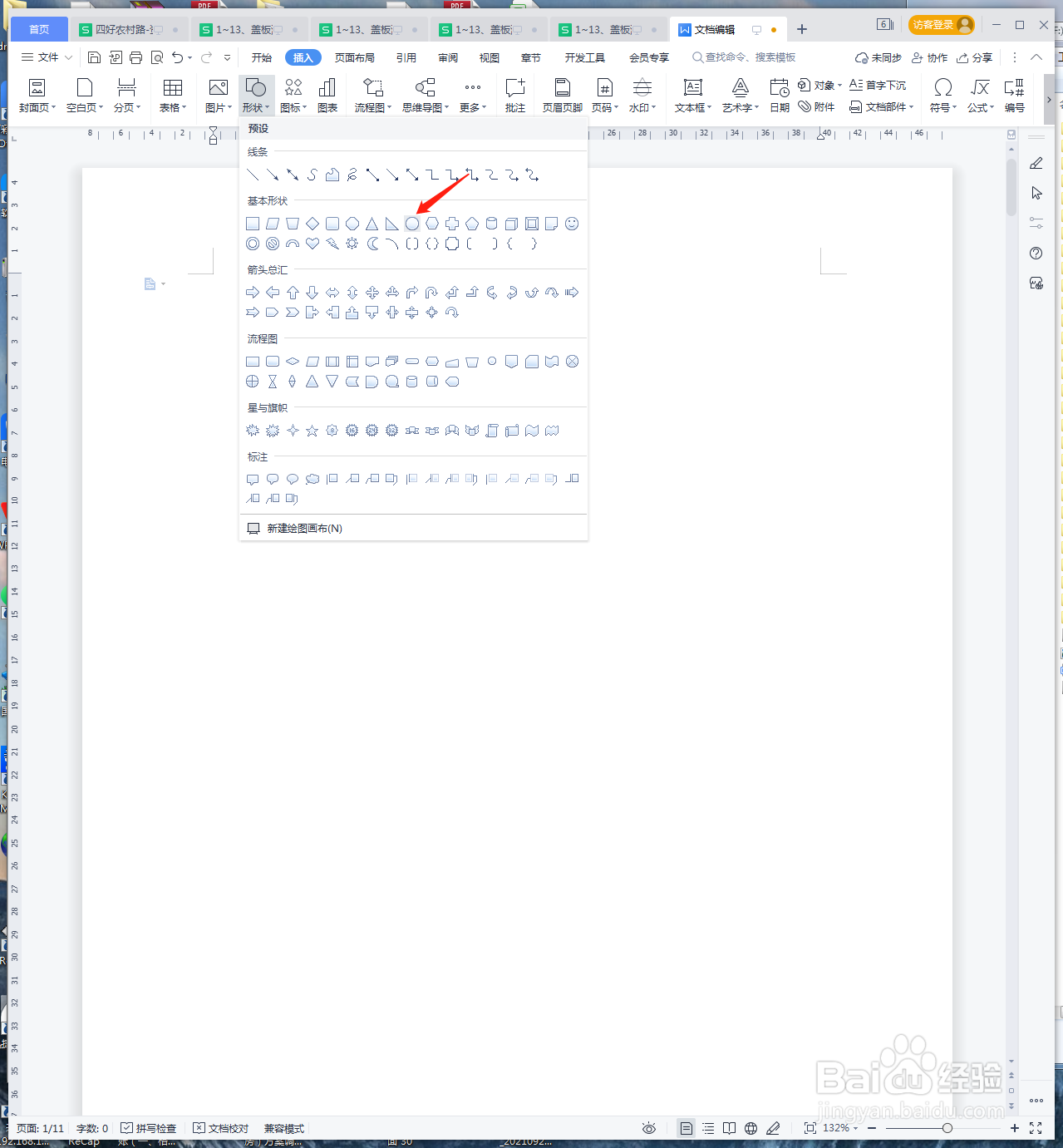
2、在画布上画出形状,将【轮廓】设置成黑色6磅。

3、复制出2个椭圆,变换不同形状,做成耳朵,如图所示。

4、再次复制出四个椭圆,填充黑色,做成眼睛,填充白色做成眼珠。
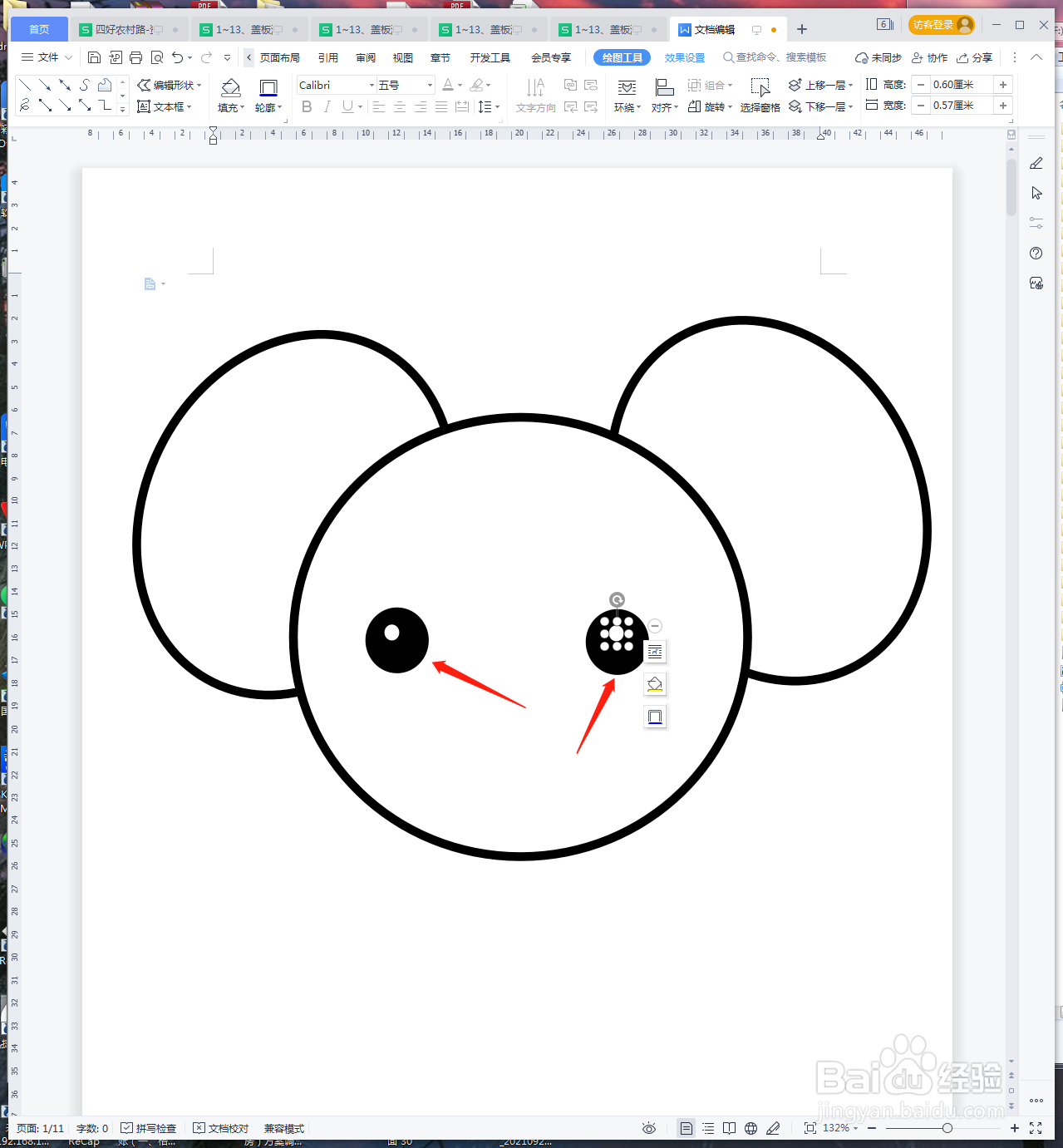
5、点击【形状】【延期】。

6、画出图形,做成鼻子,【衬于文字下方】。

7、最后截图保存为JPEG格式。

